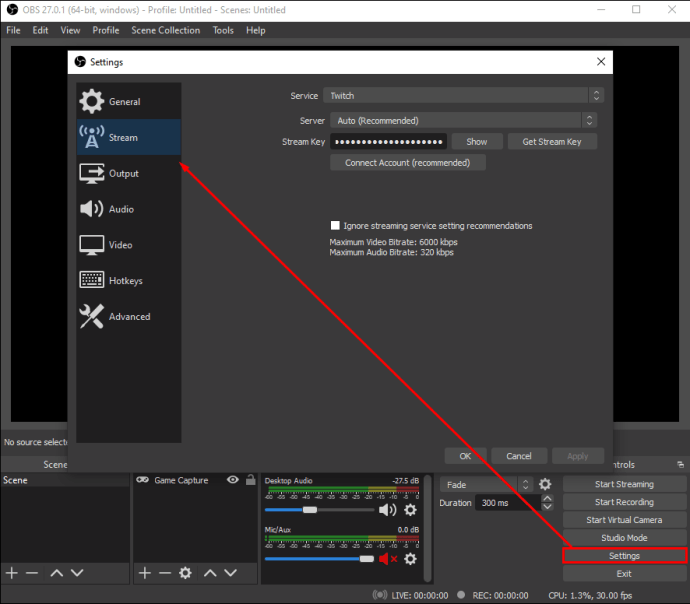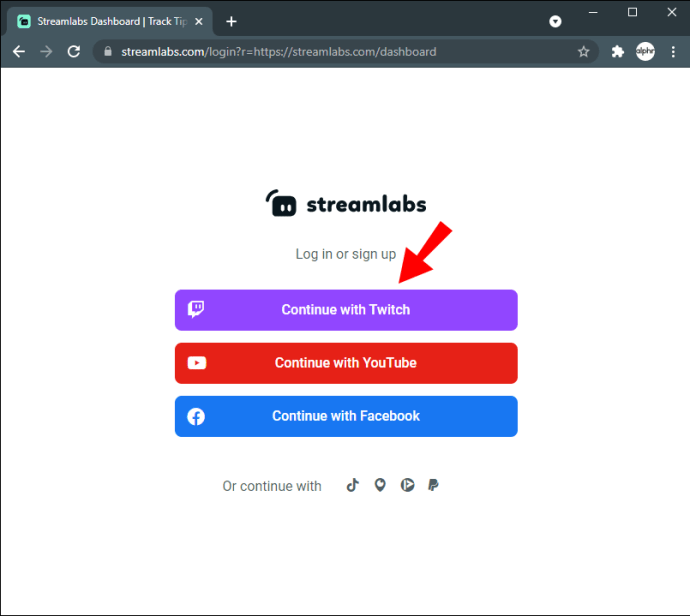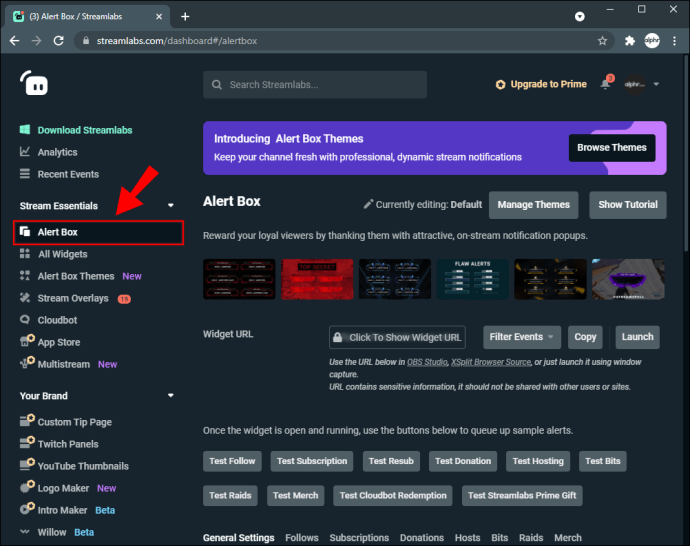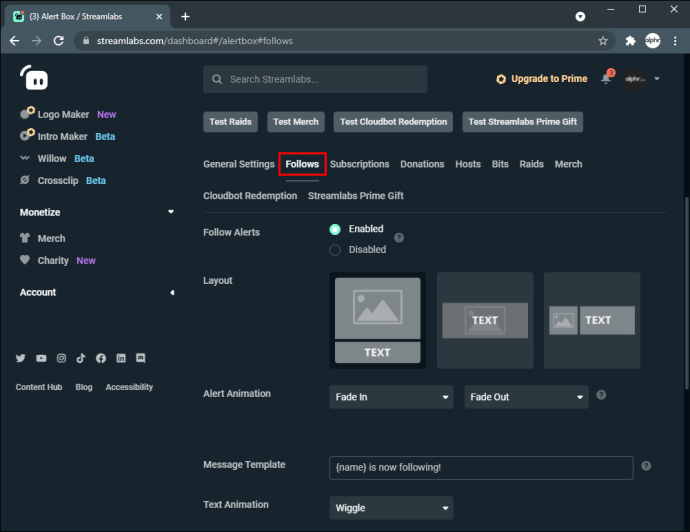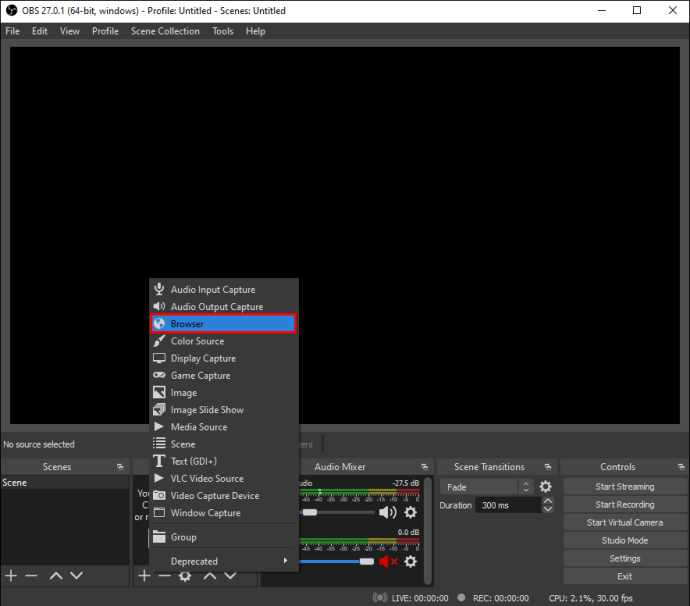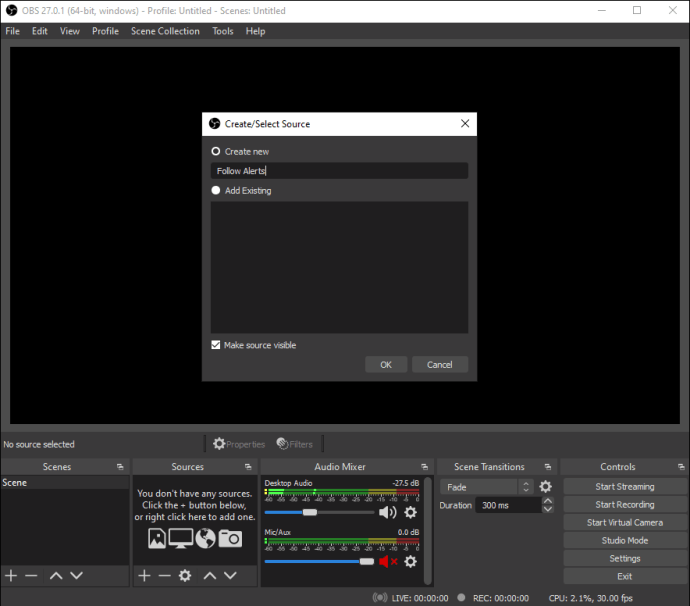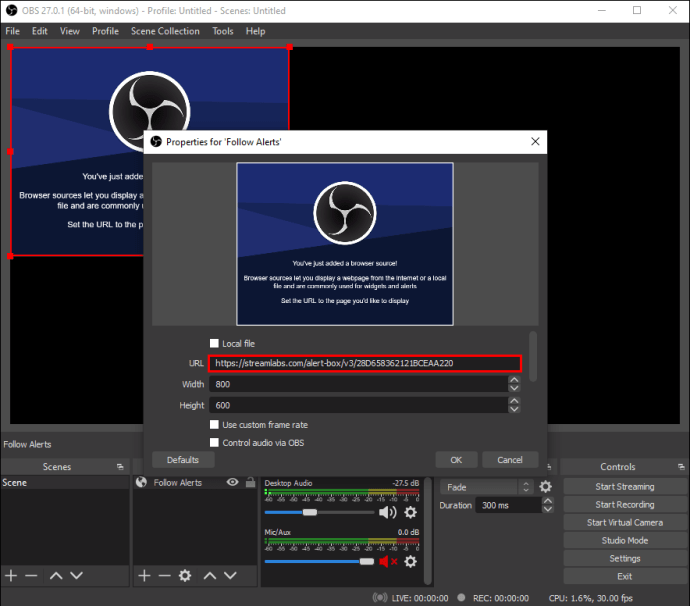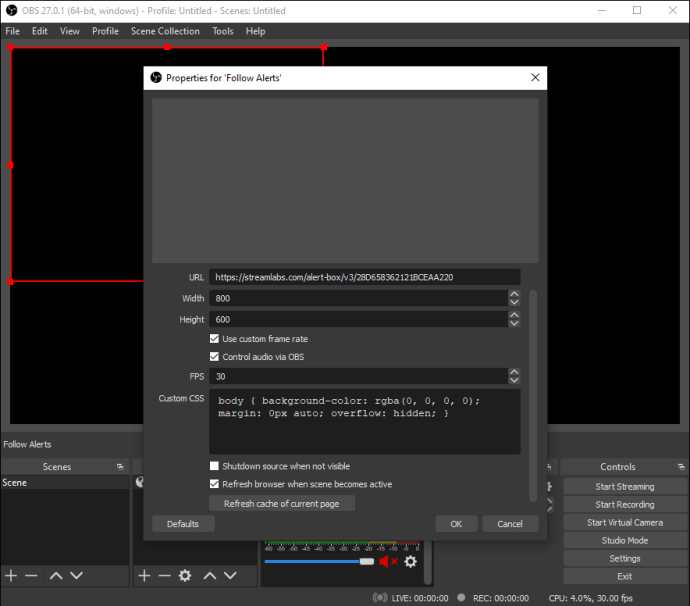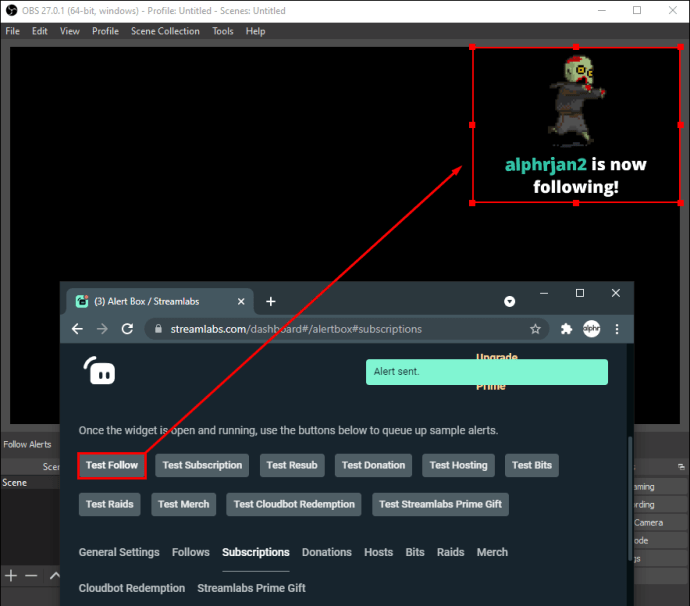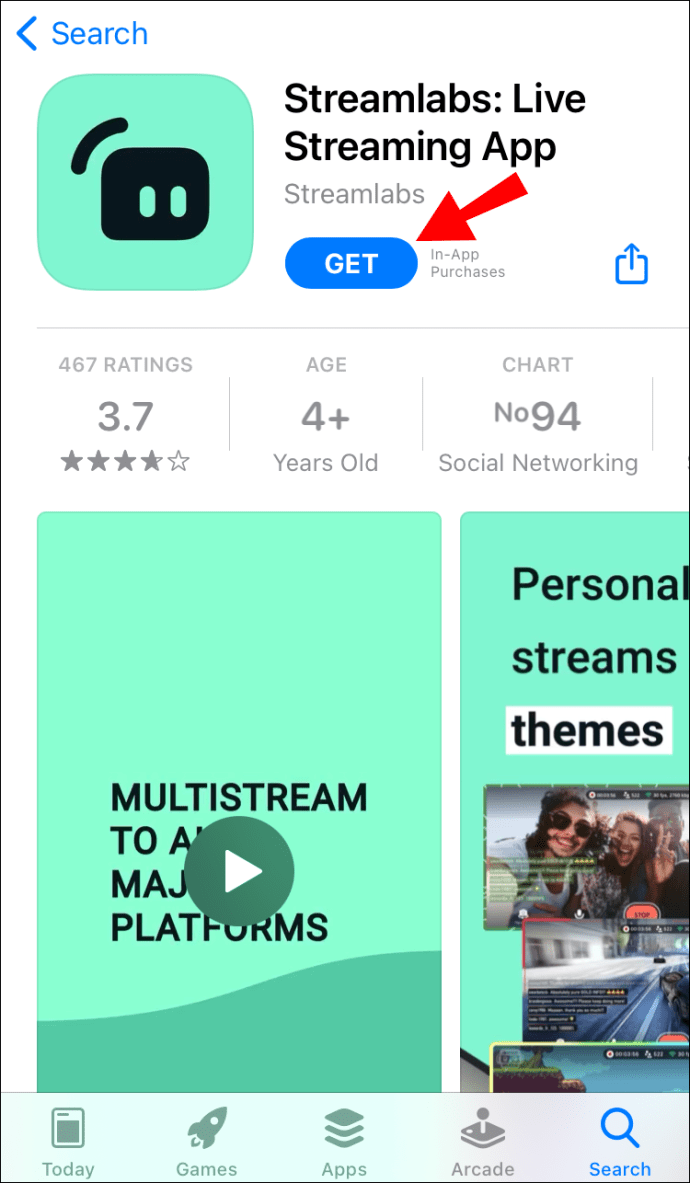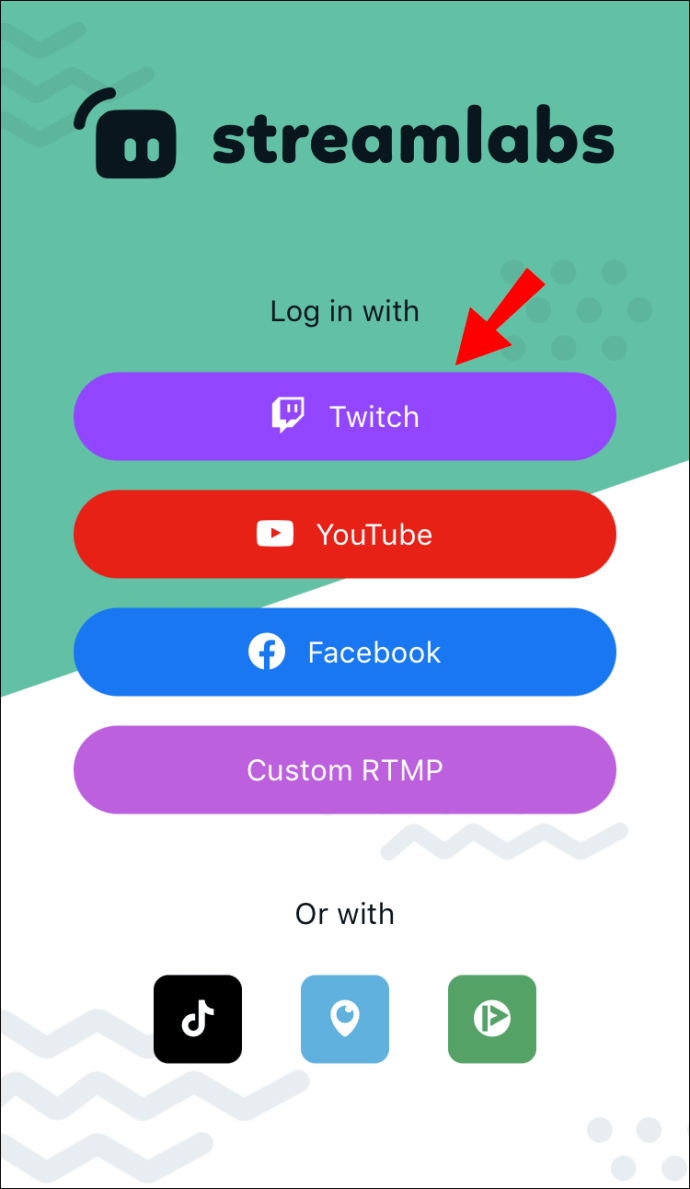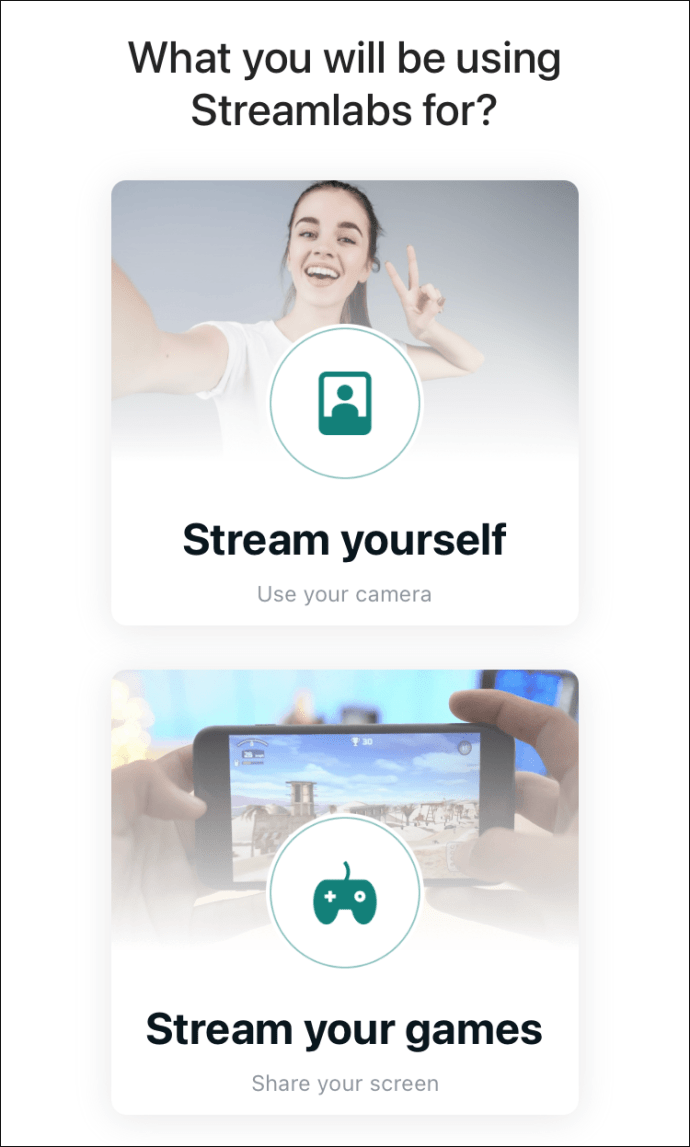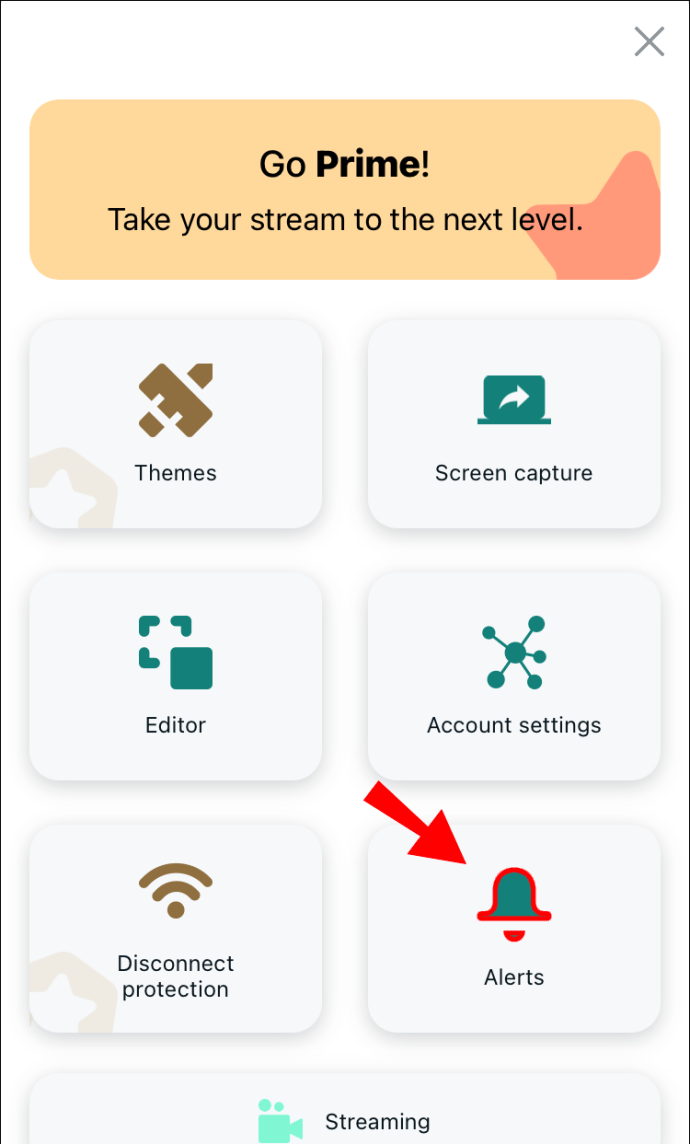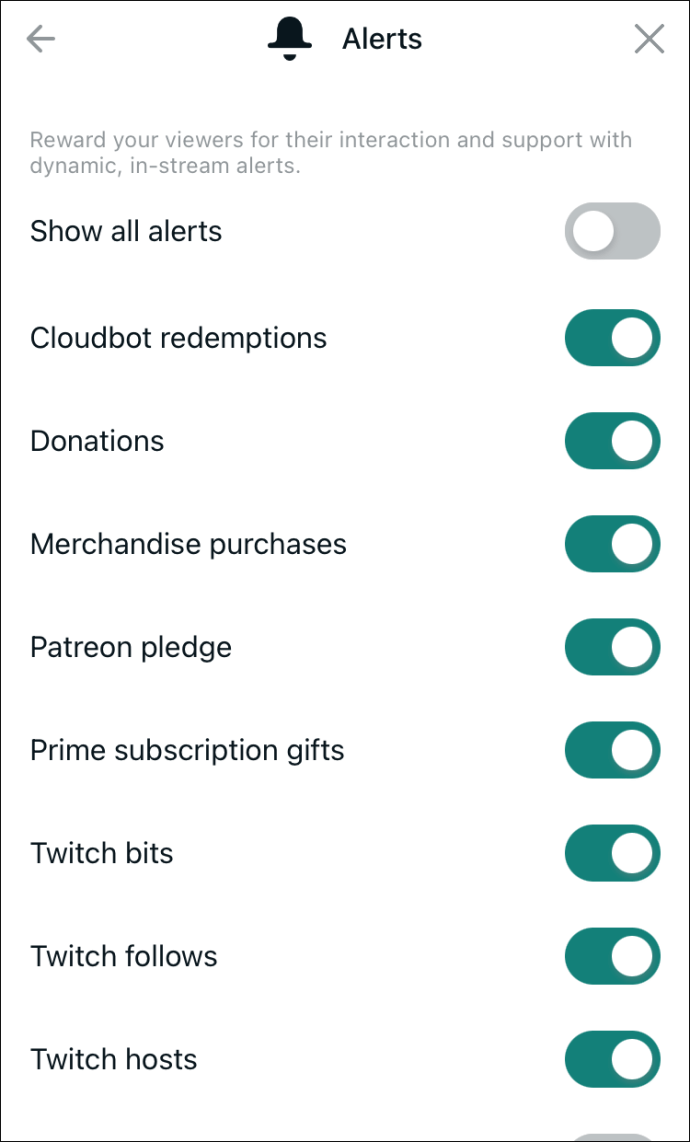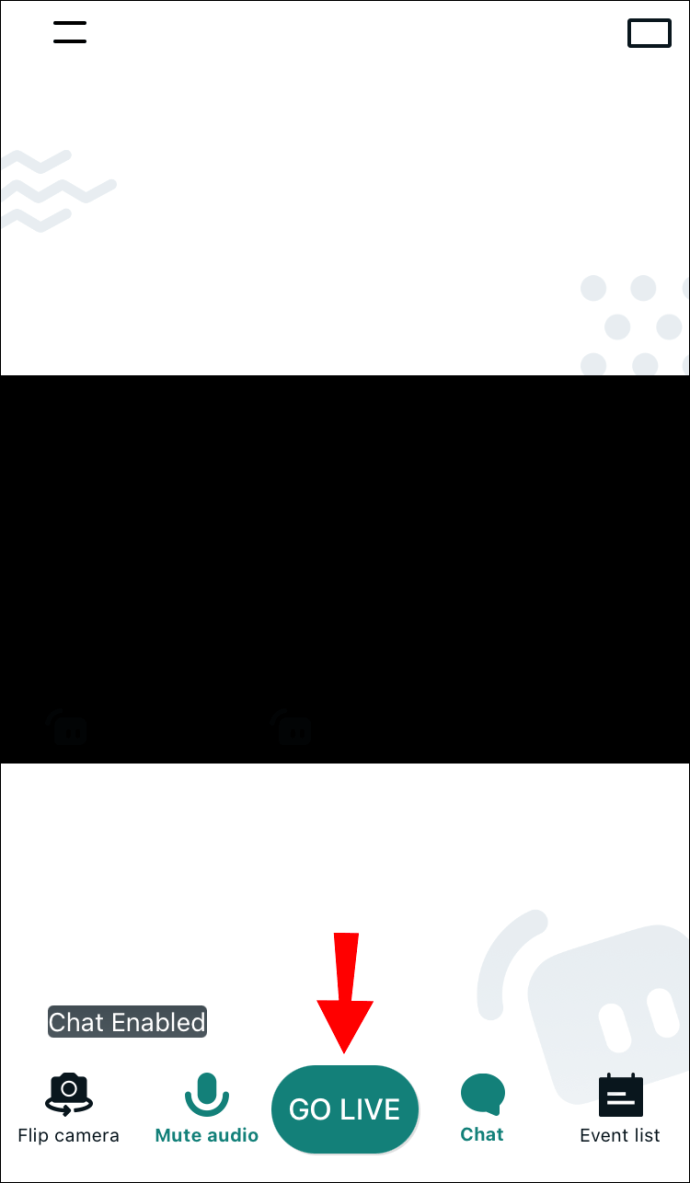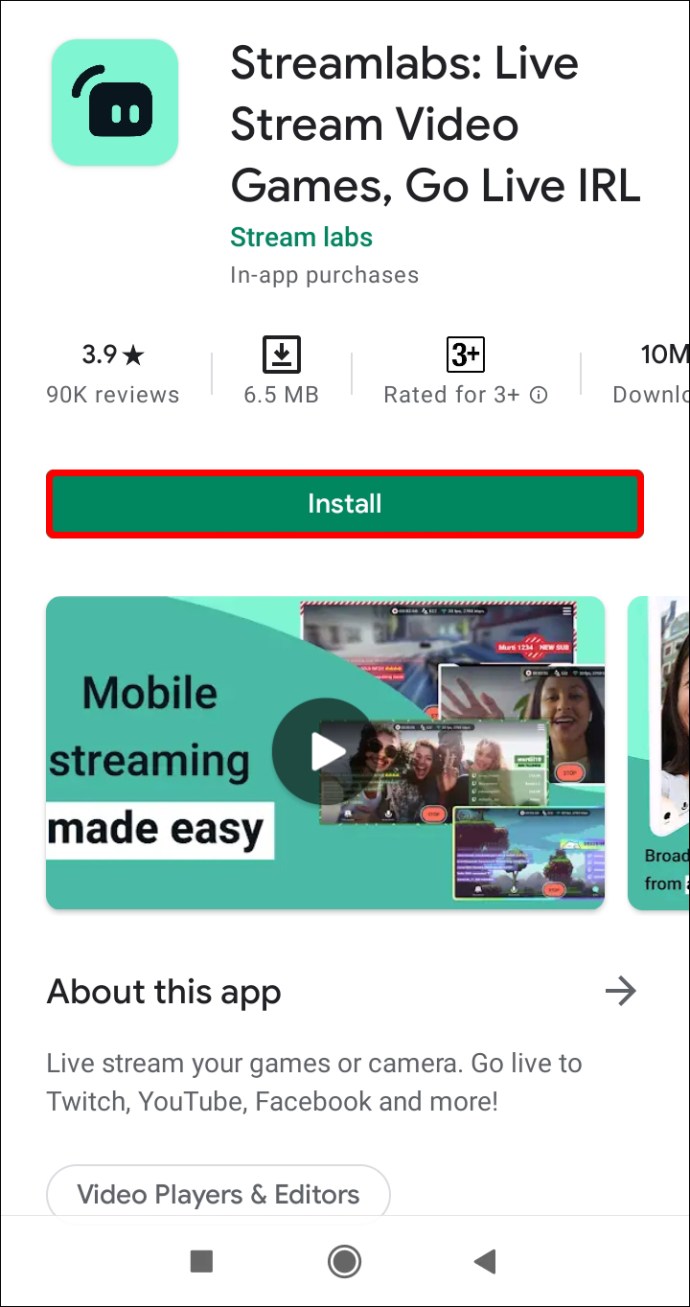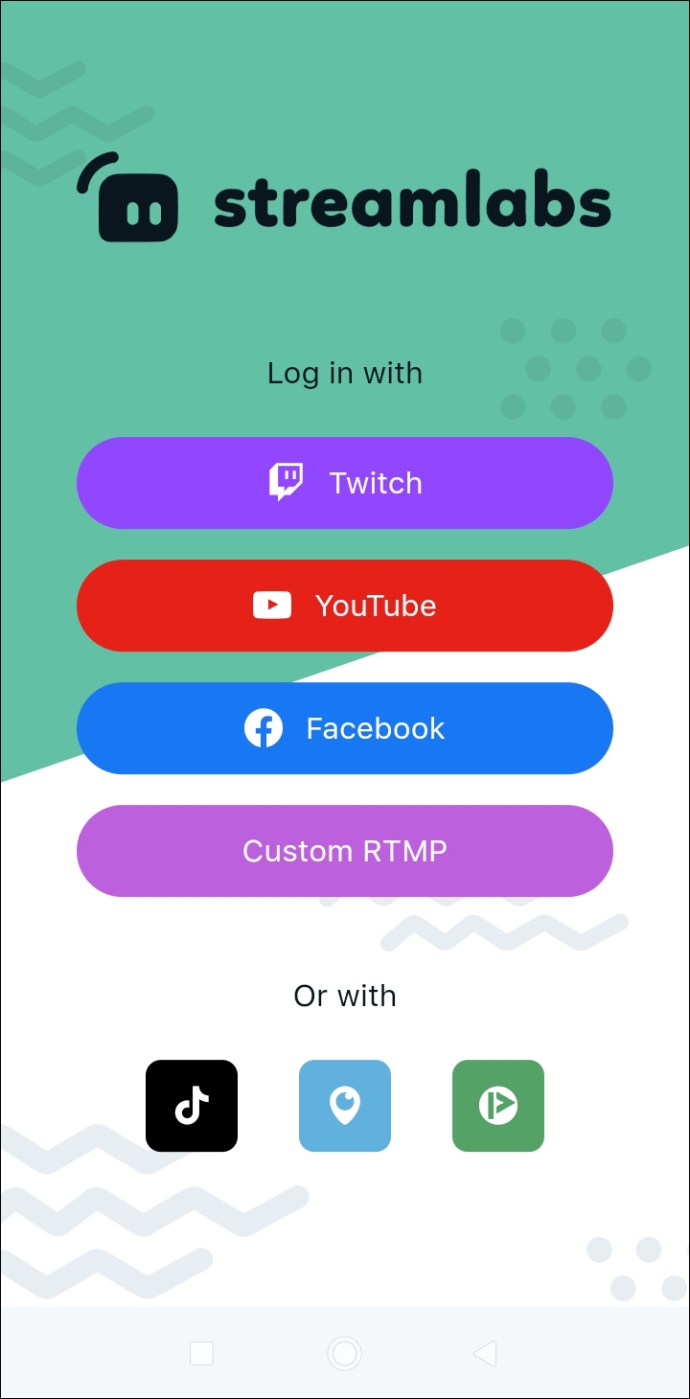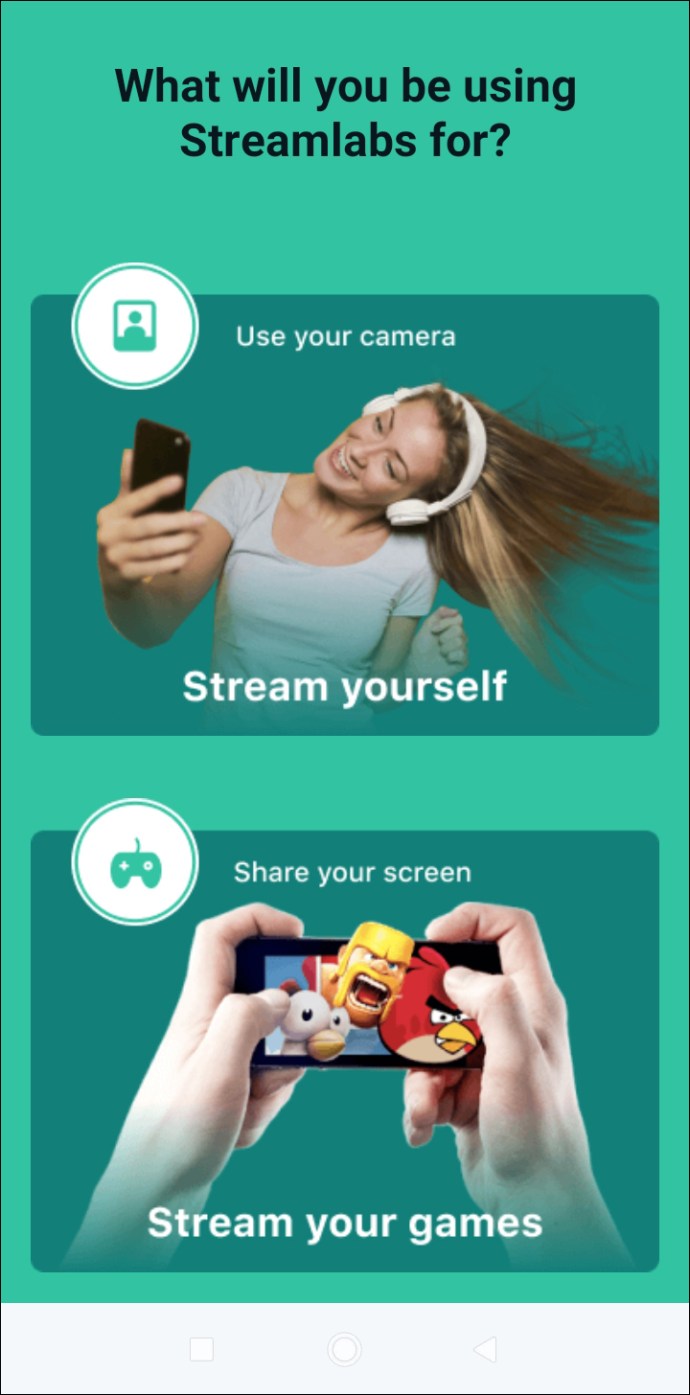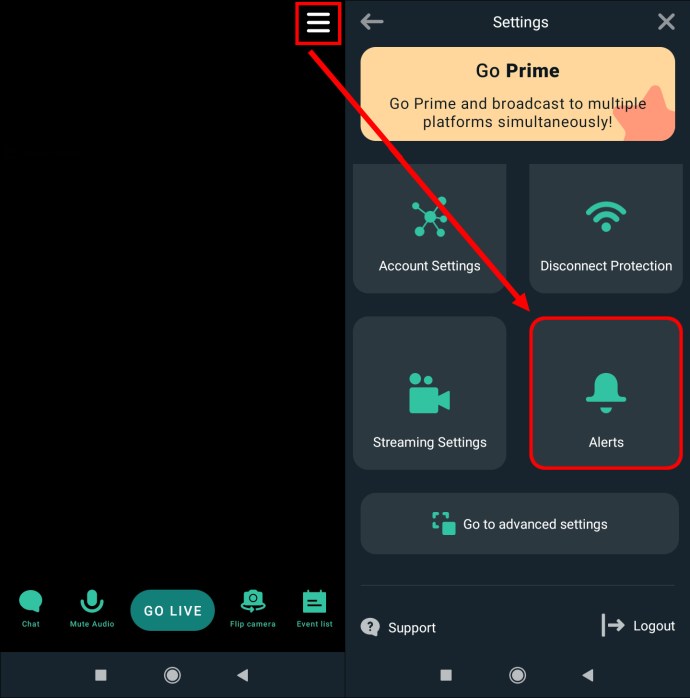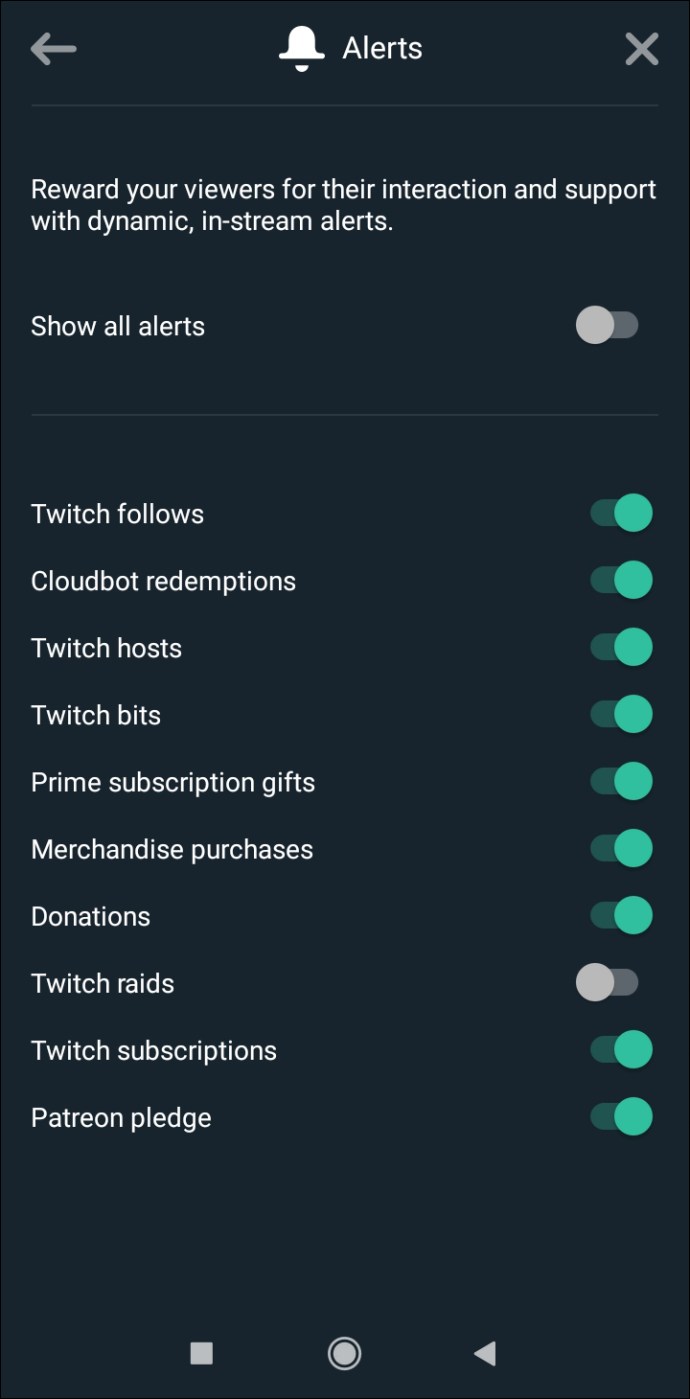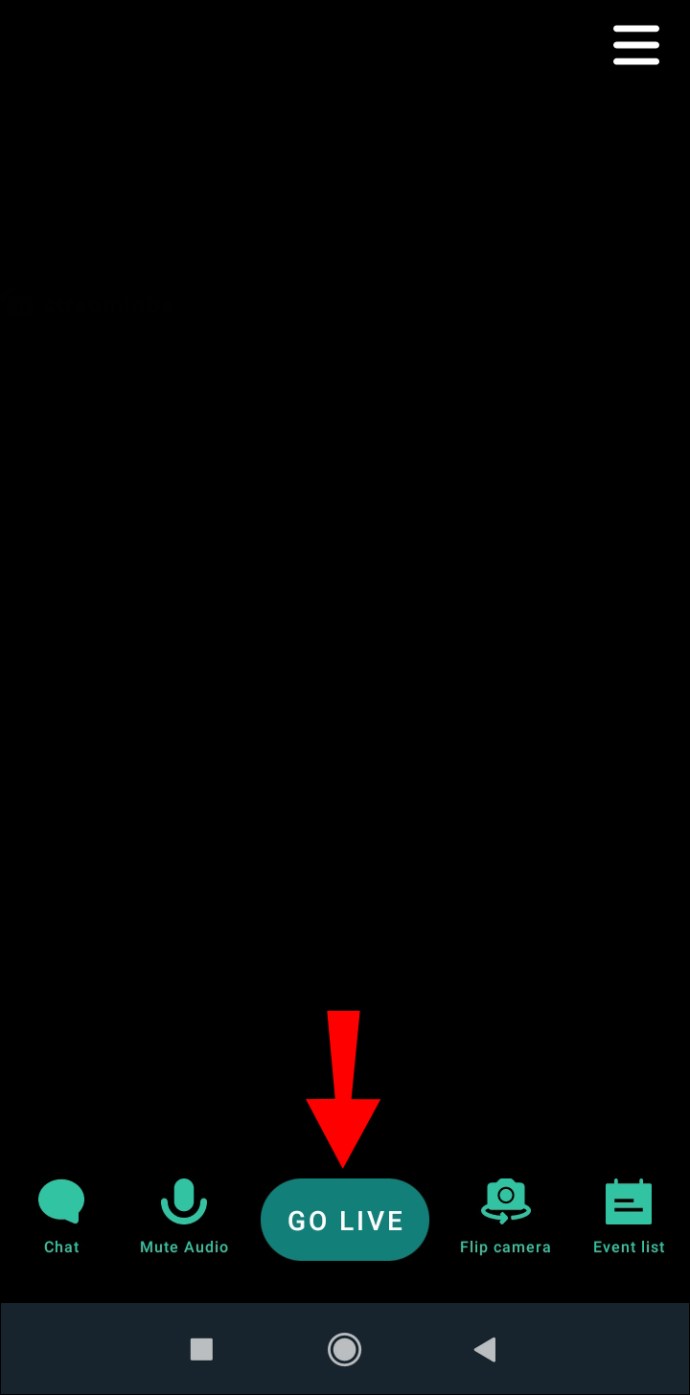Если вы хотите улучшить свои стримы на Twitch, добавление настраиваемых оповещений - отличный вариант. Если вы хотите поблагодарить своих зрителей или заставить их подписаться и пожертвовать, оповещения могут выделить ваши стримы из общей массы.

Если вам интересно узнать, как создавать оповещения Twitch, эта статья может вам помочь. Вы узнаете, как создавать и добавлять оповещения в свои прямые трансляции.
Как добавить оповещения в прямую трансляцию на Twitch на ПК
Вы можете получать оповещения Twitch несколькими способами. Один из самых популярных способов - использовать Open Broadcaster Software (OBS) и Streamlabs.
OBS - это программа для записи и потокового вещания, которую можно использовать для Twitch. Streamlabs - это программное обеспечение, которое используется с OBS для потоковой передачи уведомлений. Обычно он используется для Twitch, но может использоваться на различных платформах для прямых трансляций.
Обе программы бесплатны и просты в использовании, поэтому они так популярны в игровом мире. Вот шаги по их настройке и добавлению предупреждений в Twitch:
- Если у вас его нет, загрузите и установите OBS, посетив этот веб-сайт. После установки подключите его к своей учетной записи Twitch.
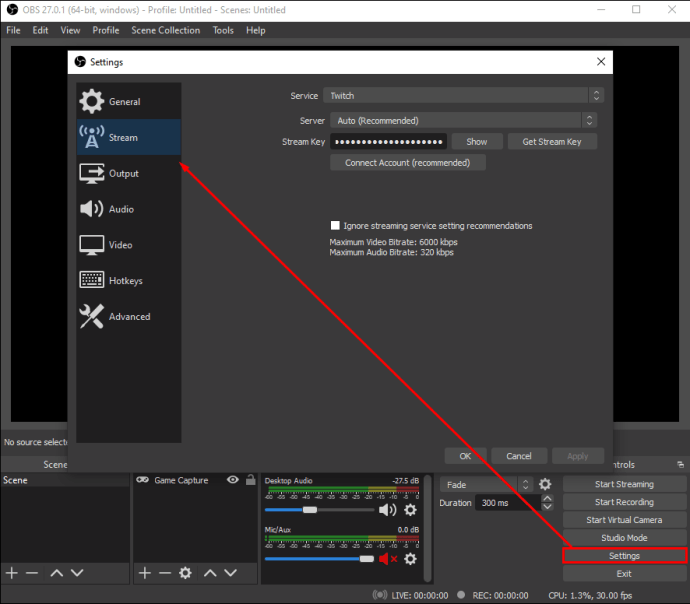
- Перейдите на streamlabs.com и войдите в свою учетную запись Twitch. Если вы впервые на Streamlabs, вам нужно будет подтвердить свою учетную запись.
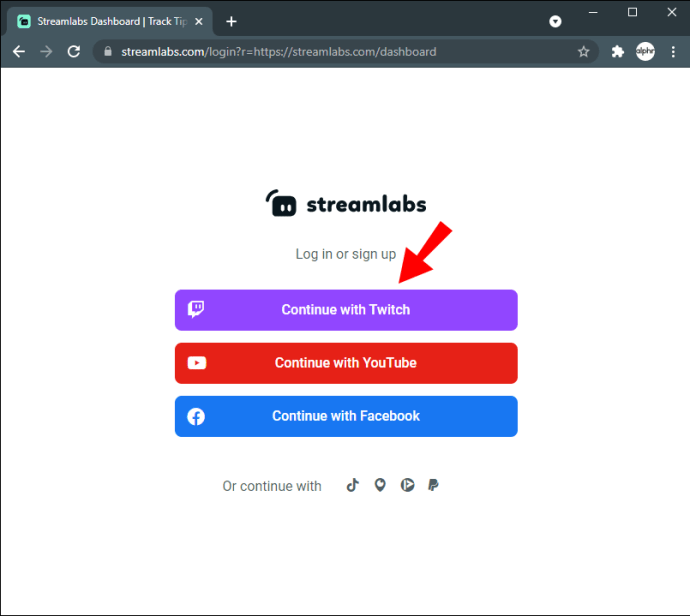
- Коснитесь «Окно оповещения». Если вы не видите этот параметр, введите в строке поиска «Окно оповещения». Настройте свои предупреждения в общих настройках.
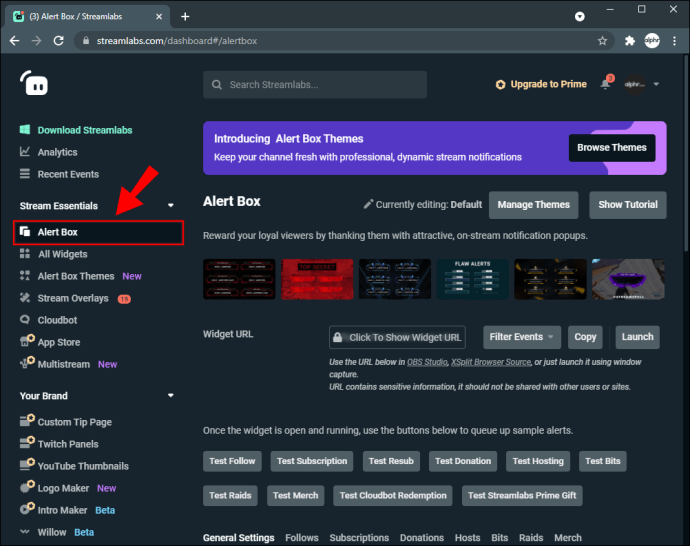
- Настроив оповещения, вы можете выбрать, когда они будут появляться. Например, вы можете включить оповещения для подписок и отключить их для подписок. Помните, что вы настраиваете оповещения для каждого действия.
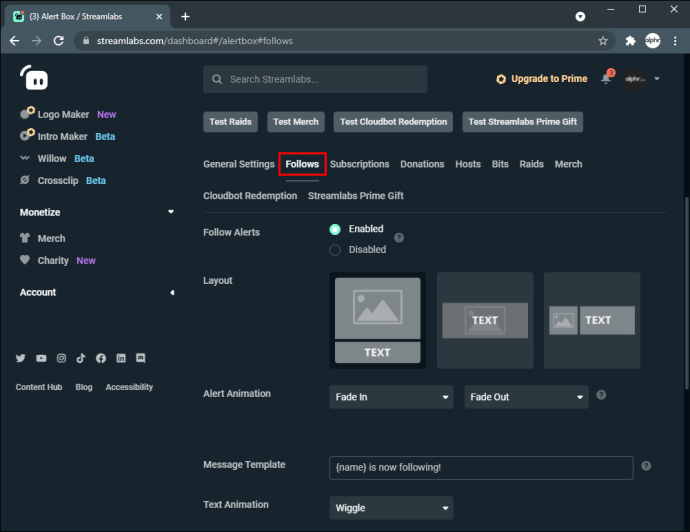
- Получите URL-адрес виджета, нажав «Копировать».

- Перейдите в OBS, нажмите значок плюса, а затем нажмите «Добавить источник в браузер».
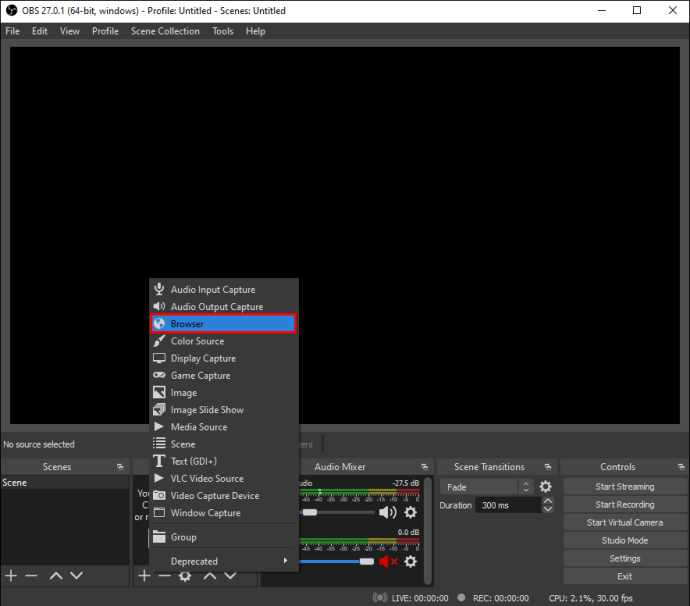
- Назовите свое предупреждение. Рекомендуем называть его после определенных действий. Например, если вы включили оповещения для подписок, назовите их «Оповещения о подписчиках». Таким образом, вы узнаете источник.
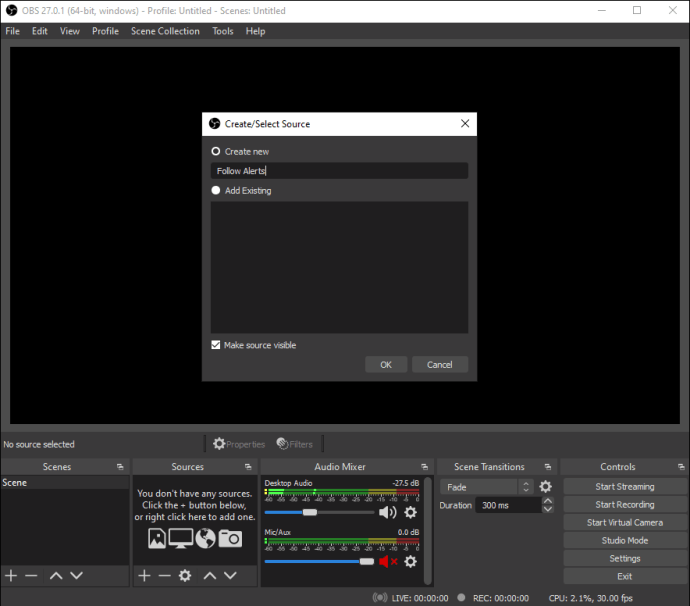
- Нажмите «Хорошо», а затем вставьте URL-адрес, который вы скопировали из Streamlabs.
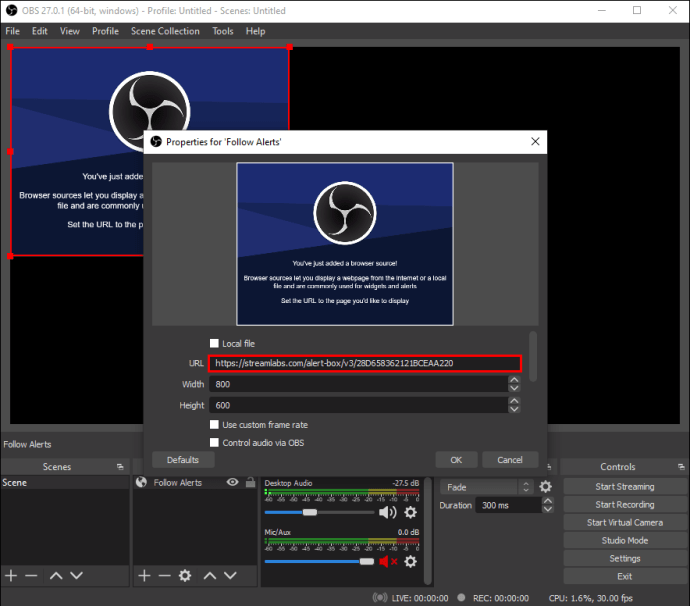
- Настройте место отображения предупреждения.
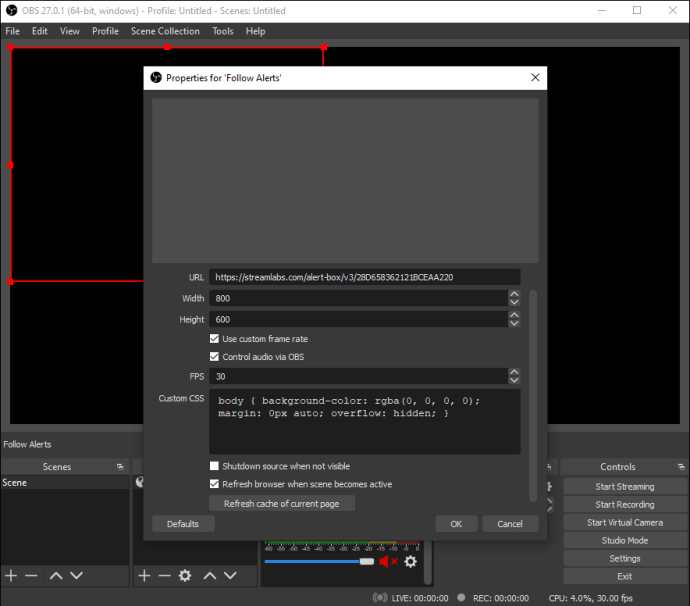
- Перейдите в Streamlabs и нажмите «Проверить подписку». Этот шаг не является обязательным, но рекомендуется, поскольку вы хотите убедиться, что все работает без сбоев.
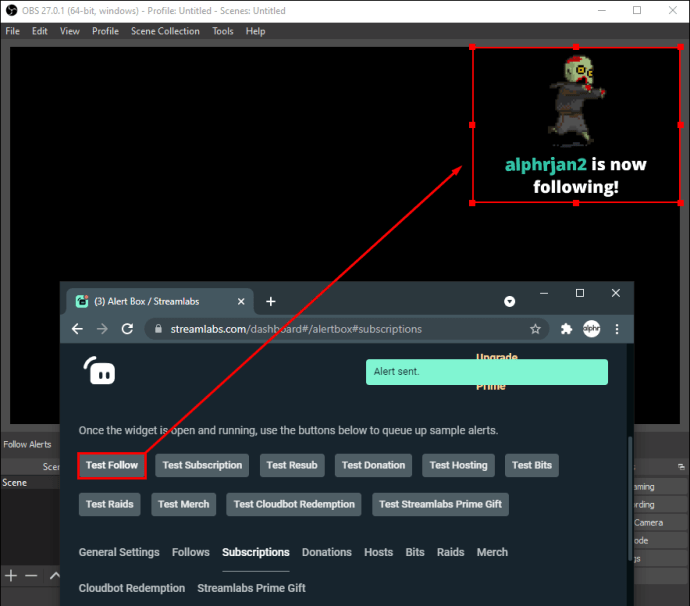
Как добавить оповещения в прямую трансляцию на Twitch на iPhone
Если вы хотите транслировать игры со своего iPhone и включить оповещения, вы будете рады узнать, что это можно сделать всего за несколько кликов. Streamlabs, одно из самых популярных приложений для вещания, позволяет настраивать оповещения и транслировать мобильную игру без помех.
Прочтите следующие шаги, чтобы добавить оповещения в прямую трансляцию Twitch на iPhone:
- Зайдите в App Store и загрузите Streamlabs.
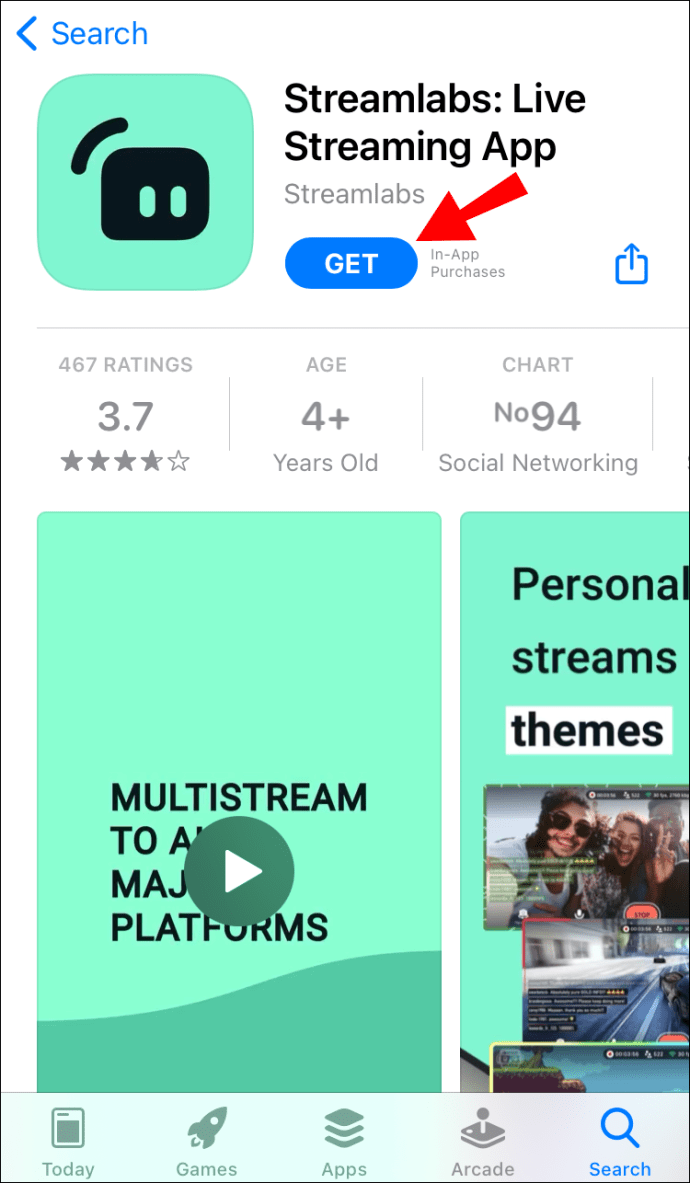
- Войдите в свою учетную запись Twitch.
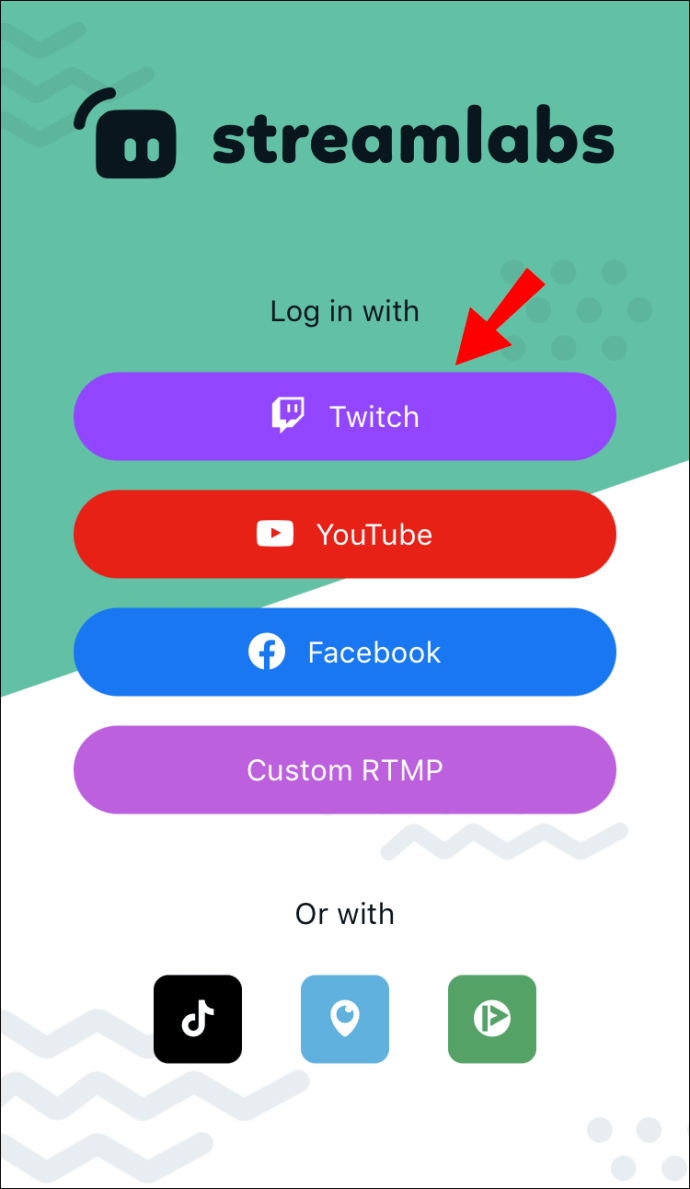
- Выберите, хотите ли вы транслировать со своей камеры или поделиться своим экраном.
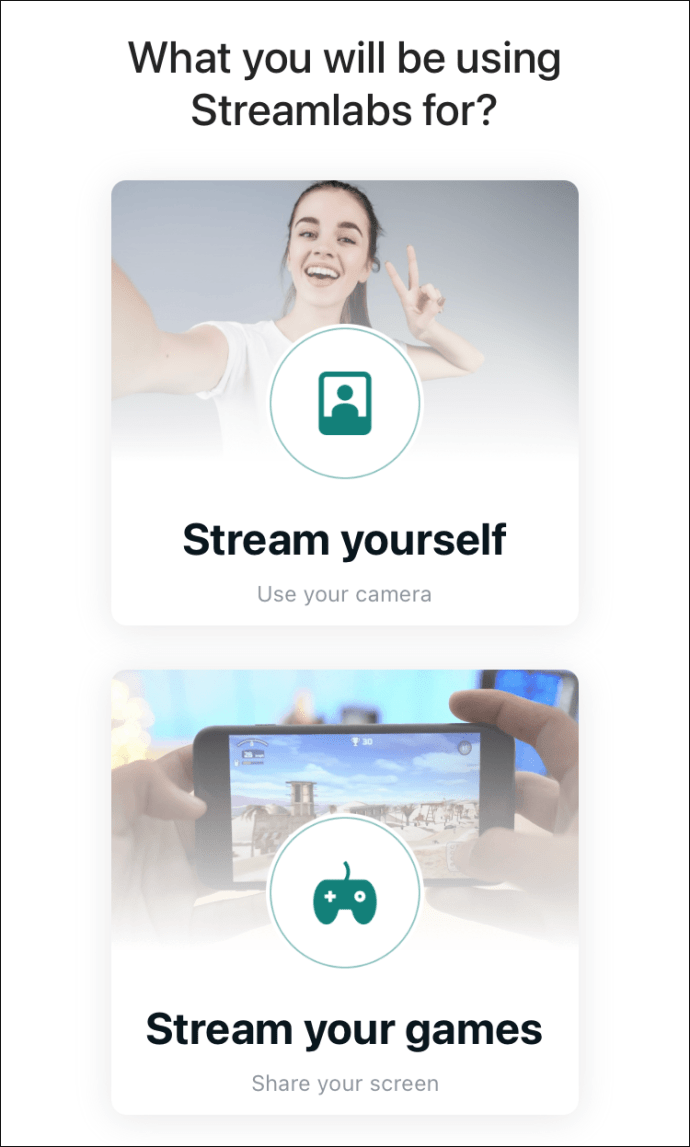
- Перейдите в главное меню и нажмите «Оповещения».
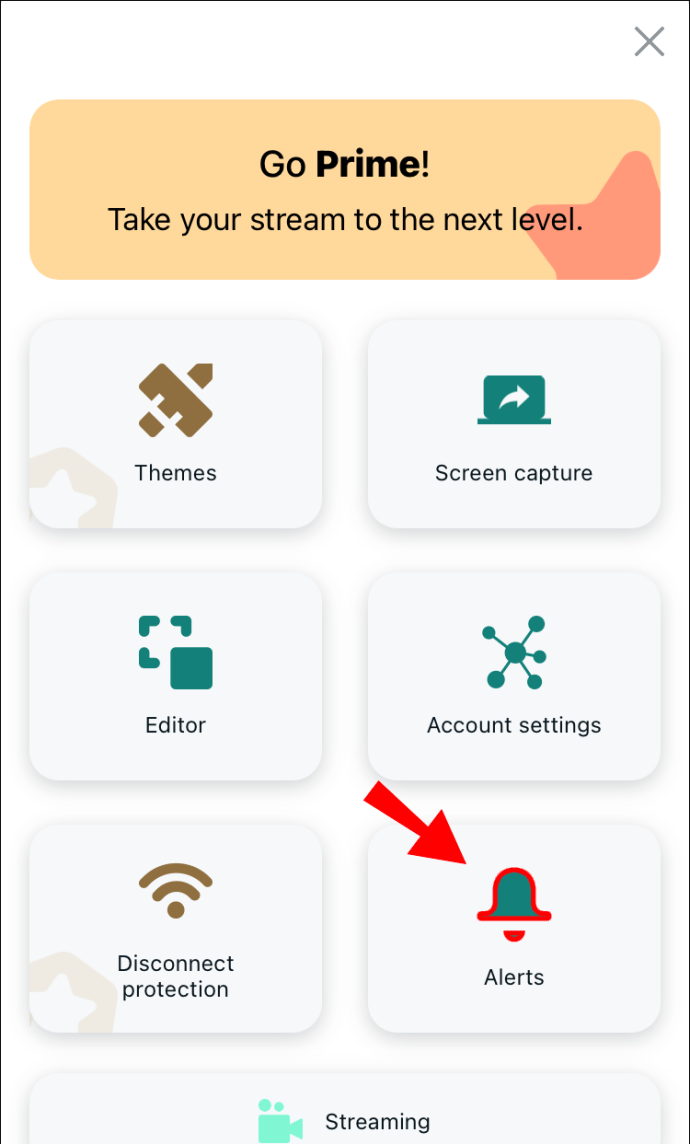
- Настройте, какие оповещения вы хотите включить. Например, вы можете включить оповещения только для подписок, а остальные оставить отключенными. Кроме того, вы можете нажать «Показать все предупреждения», чтобы включить их все.
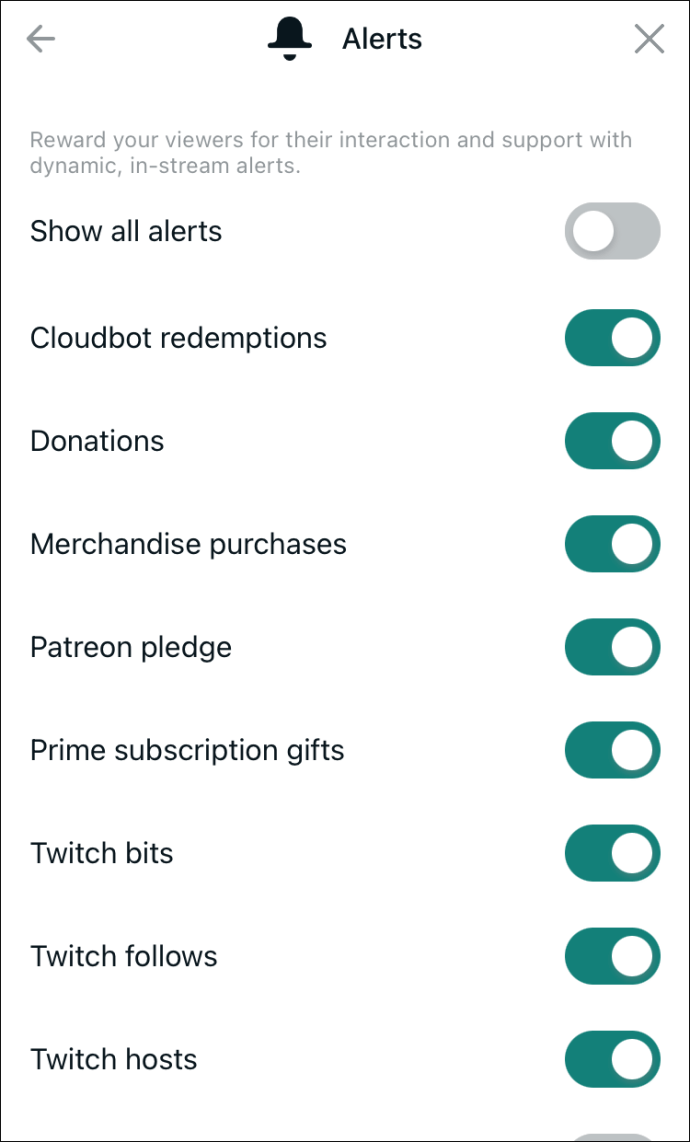
- Нажмите «Выйти», а затем нажмите «Twitch».
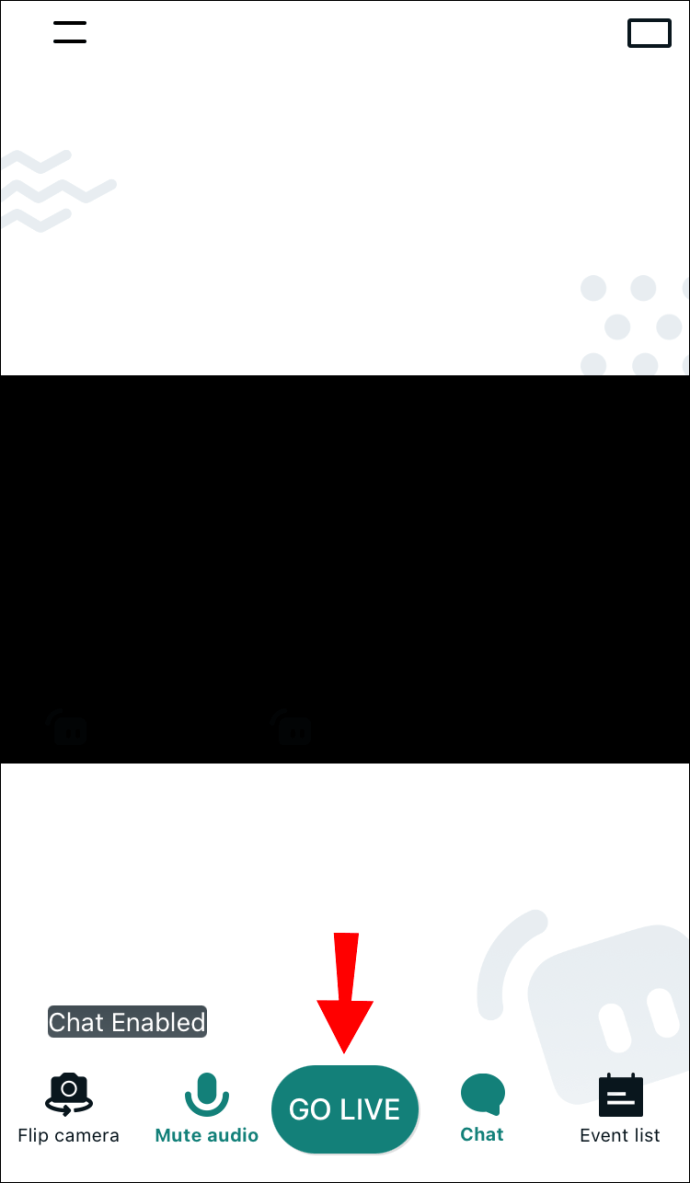
Вот и все. Теперь вы можете транслировать свои игры прямо со своего iPhone с предупреждениями.
Как добавить оповещения в прямую трансляцию на Twitch на устройстве Android
Если вы пользователь Android, добавлять оповещения в прямую трансляцию на Twitch просто благодаря Streamlabs. Приложение трансляции позволяет включать оповещения о различных действиях. Приложение полностью бесплатное и простое в использовании.
Вот шаги, как добавить оповещения в прямую трансляцию Twitch на Android:
- Перейдите в Play Store и загрузите Streamlabs.
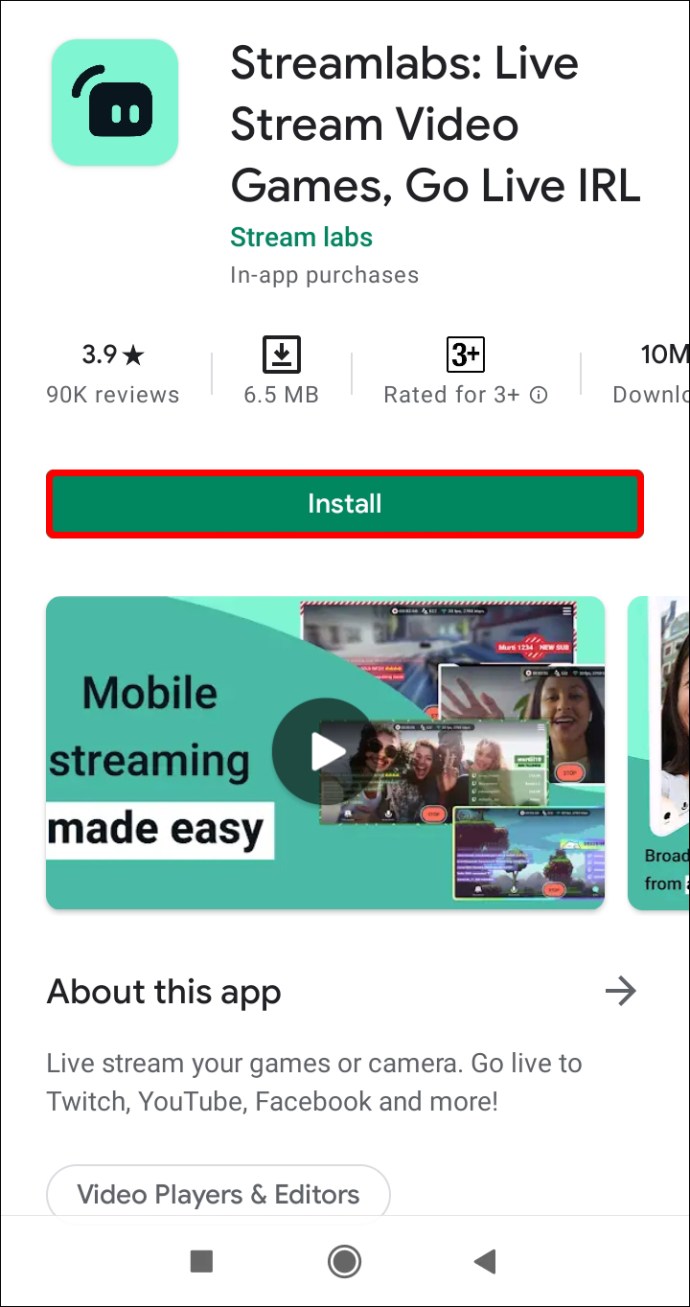
- Войдите, используя свою учетную запись Twitch.
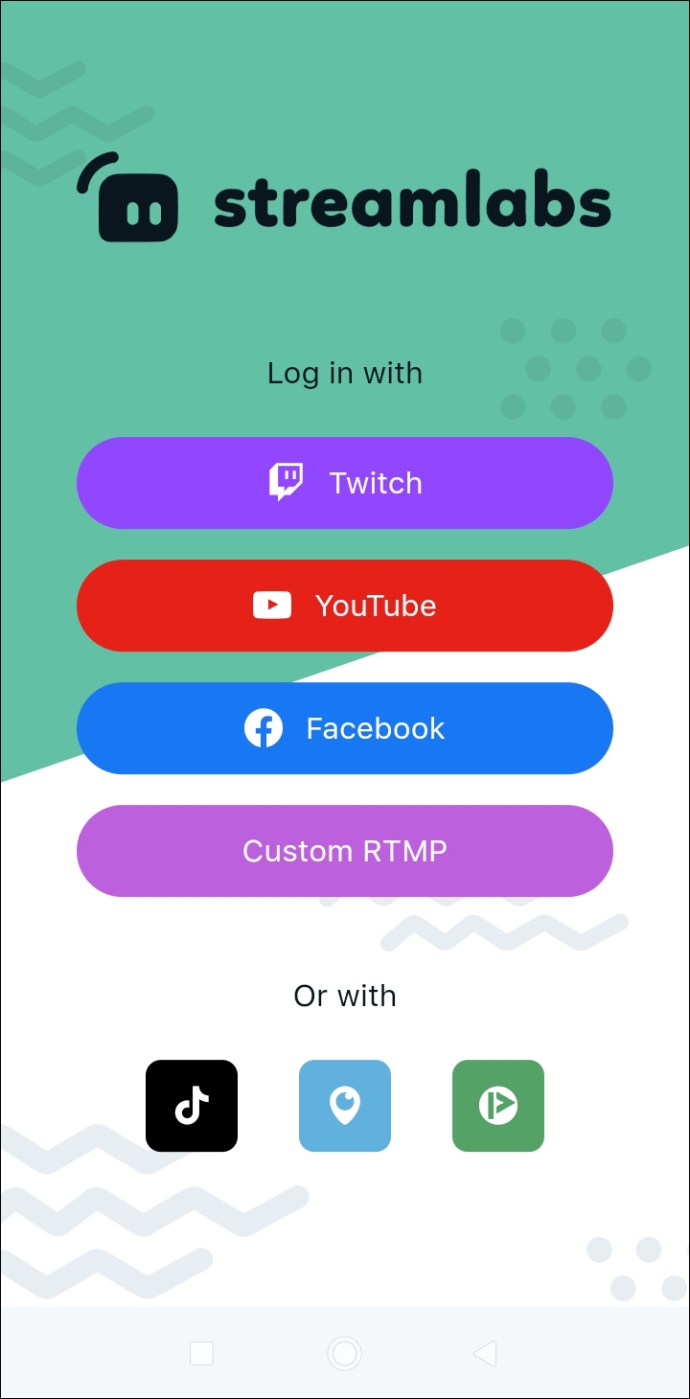
- Выберите, хотите ли вы транслировать со своей камеры или поделиться своим экраном.
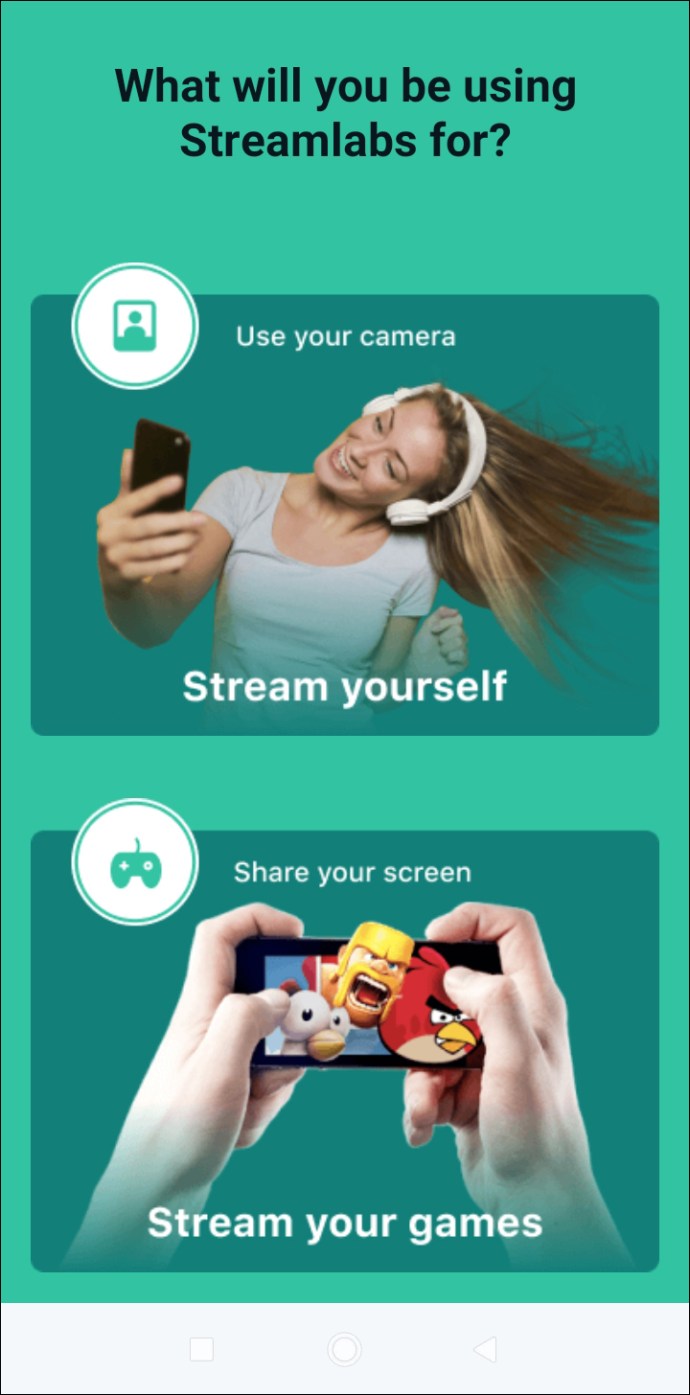
- Войдите в главное меню и нажмите «Оповещения».
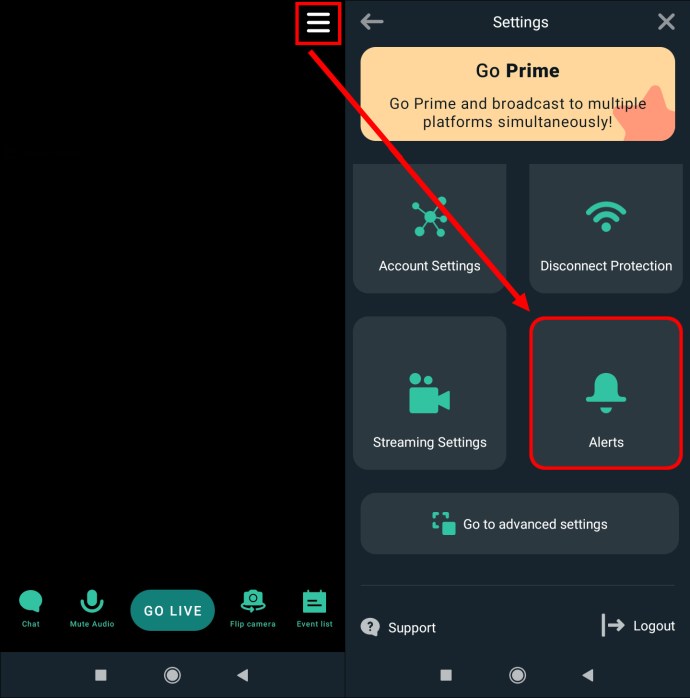
- Выберите, какие оповещения вы хотите включить. Например, вы можете включить оповещения только для подписок, а остальные оставить отключенными. Кроме того, вы можете нажать «Показать все предупреждения», чтобы включить их все.
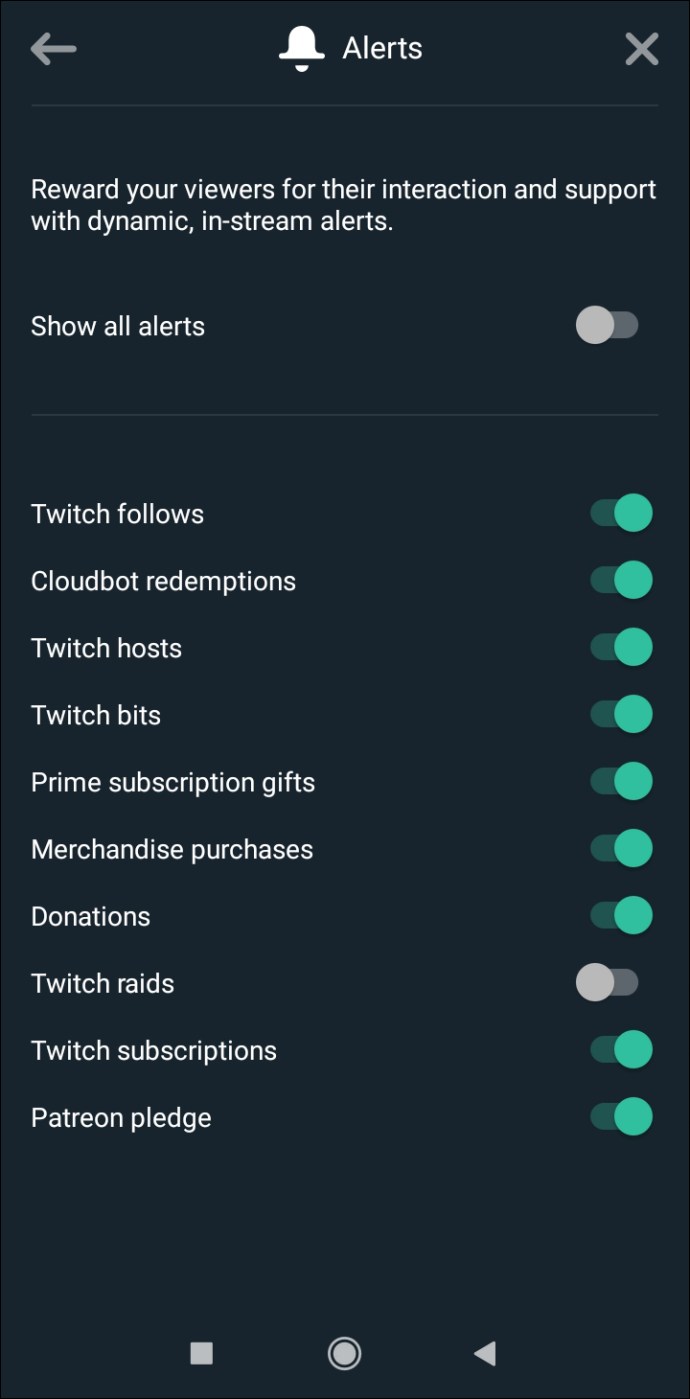
- Нажмите «Выйти», а затем нажмите «Twitch».
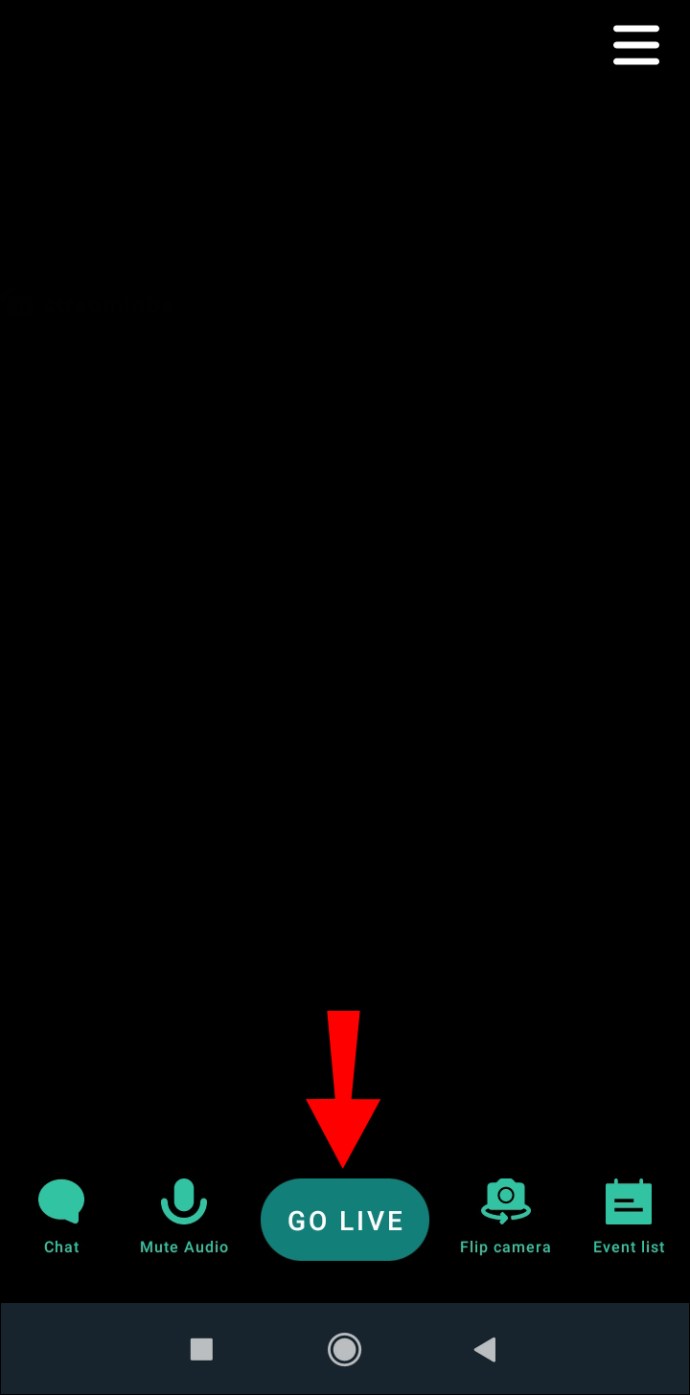
Дополнительные ответы на часто задаваемые вопросы
Как я могу создавать собственные индивидуальные оповещения?
Если вы хотите выделиться из толпы, вы можете создать свои собственные оповещения и сделать свои стримы уникальными. Мы рекомендуем использовать Canva - платформу, где вы можете найти сотни интересных дизайнов или использовать инструмент для создания своего собственного.
Какие самые популярные оповещения Twitch используются?
Как упоминалось ранее, вам решать, какие оповещения вы хотите включить в Twitch. Некоторые оповещения более популярны, чем другие, и их рекомендуется включить:
• New Cheer - это предупреждение появляется всякий раз, когда последователь жертвует вам биты.
• Новое пожертвование - вы увидите это предупреждение, если используете Streamlabs. Он срабатывает всякий раз, когда вам дают чаевые.
• Новые подписчики - это предупреждение появляется всякий раз, когда у вас появляется новый подписчик.
• Новый хост - это предупреждение отображается, если вас устраивает другой канал.
• Новый рейд - это предупреждение появляется всякий раз, когда стример совершает набег на ваш канал.
Сделайте свои трансляции уникальными
Изучение того, как создавать оповещения Twitch, имеет множество преимуществ для вашей потоковой передачи. Если вы пытаетесь привлечь больше подписчиков, хвалить существующих или выделить свой профиль, оповещения Twitch необходимы в мире потоковой передачи.
Многочисленные программы и инструменты предлагают шаблоны для предупреждений Twitch, но наиболее популярным из них является Streamlabs. Он бесплатный, простой в использовании и доступен как для ПК, так и для мобильных телефонов.
Вы часто настраиваете оповещения Twitch? Вы используете одну из программ, упомянутых в этой статье? Расскажите нам в комментариях ниже.